Windows 7局域网共享设置步骤(文件夹共享,磁盘共享)
- 浏览:
- |
- 更新:
在局域网中,我们可以为Win7系统进行共享设置,让局域网中的电脑可以相互访问操作共享文件、共享磁盘、和共享文件夹,如果你对win7局域网共享设置还不是很熟悉的话可以参考以下详细步骤。 Win7局域网共享设置步骤如下:1、打开GUEST权限方便别的计算机访问(无密码访问先决条件)2、设置共享文件夹;一、开启GUEST帐户:1、点击【开始】按钮,在【计算机】上右键,选择【管理】,如下图所示:2、在弹出的【计算机管理】窗口中找到【Guest】用户;
Win7局域网共享设置步骤如下:1、打开GUEST权限方便别的计算机访问(无密码访问先决条件)2、设置共享文件夹;一、开启GUEST帐户:1、点击【开始】按钮,在【计算机】上右键,选择【管理】,如下图所示:2、在弹出的【计算机管理】窗口中找到【Guest】用户;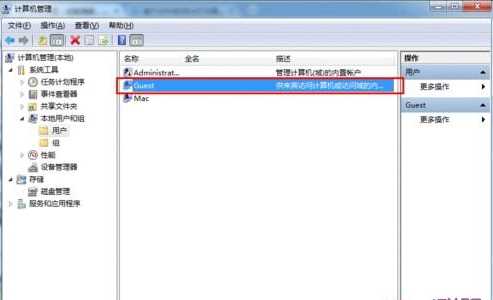 3、双击【Guest】,打开【Guest属性】窗口,确保【账户已禁用】选项没有被勾选;
3、双击【Guest】,打开【Guest属性】窗口,确保【账户已禁用】选项没有被勾选;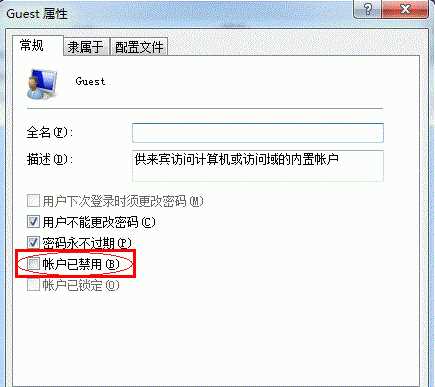 二、设置共享文件夹或共享磁盘:
二、设置共享文件夹或共享磁盘:
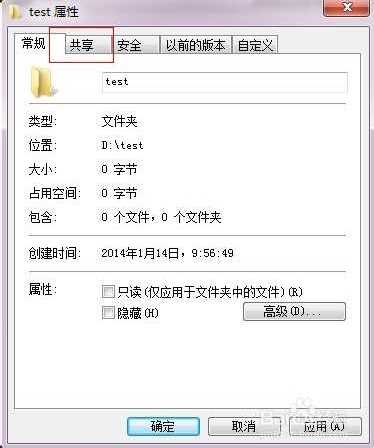
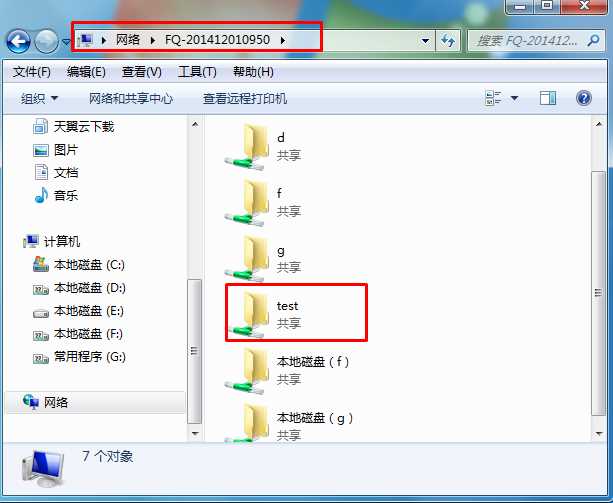 如果打开网络出现网发现已关闭,看不到网络计算机和设备,单击以更改的话,点击启用网络发现和文件夹共享即可。
如果打开网络出现网发现已关闭,看不到网络计算机和设备,单击以更改的话,点击启用网络发现和文件夹共享即可。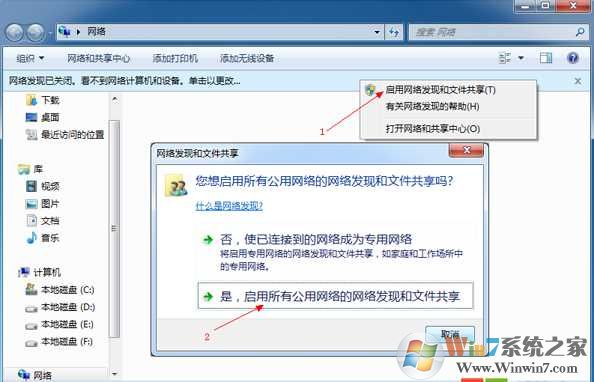 以上就是Win7系统局域网共享设置方法了,是不是很简单呢?如果你觉的有用可以收藏这篇文章哦,本文由Win7系统之家 www.winwin7.com 整理。
以上就是Win7系统局域网共享设置方法了,是不是很简单呢?如果你觉的有用可以收藏这篇文章哦,本文由Win7系统之家 www.winwin7.com 整理。
 Win7局域网共享设置步骤如下:1、打开GUEST权限方便别的计算机访问(无密码访问先决条件)2、设置共享文件夹;一、开启GUEST帐户:1、点击【开始】按钮,在【计算机】上右键,选择【管理】,如下图所示:2、在弹出的【计算机管理】窗口中找到【Guest】用户;
Win7局域网共享设置步骤如下:1、打开GUEST权限方便别的计算机访问(无密码访问先决条件)2、设置共享文件夹;一、开启GUEST帐户:1、点击【开始】按钮,在【计算机】上右键,选择【管理】,如下图所示:2、在弹出的【计算机管理】窗口中找到【Guest】用户;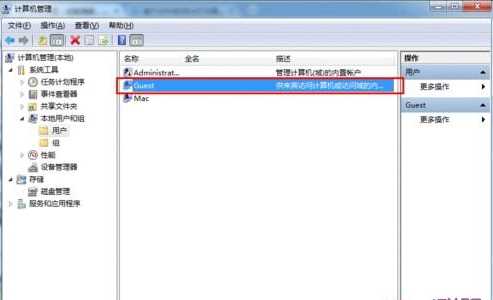 3、双击【Guest】,打开【Guest属性】窗口,确保【账户已禁用】选项没有被勾选;
3、双击【Guest】,打开【Guest属性】窗口,确保【账户已禁用】选项没有被勾选;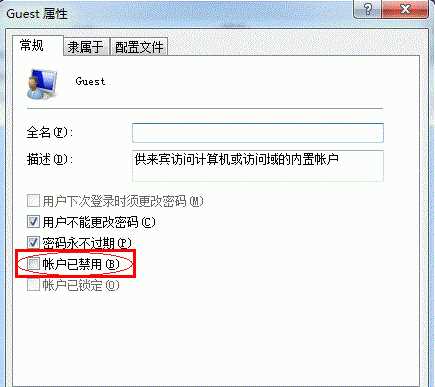 二、设置共享文件夹或共享磁盘:
二、设置共享文件夹或共享磁盘:1、找到你要共享的文件夹,右键 选择 属性。(如果是本地磁盘就右键点击磁盘就可以了)(Win7系统之家 www.winwin7.com )

2、然后选择共享选项卡。
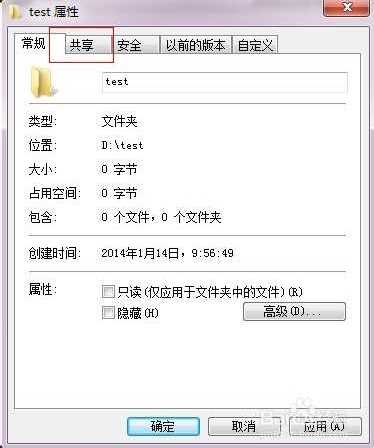
3、点击下面的高级共享按钮。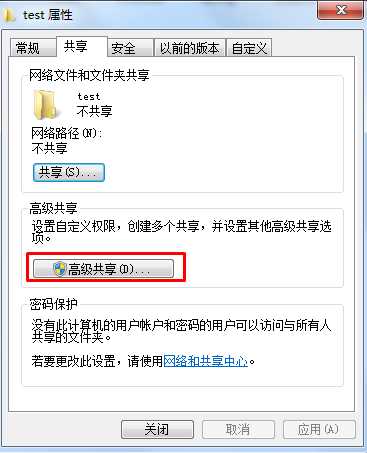 4、接下来勾选共享此文件夹选项,并确定,回到共享页面再确定;
4、接下来勾选共享此文件夹选项,并确定,回到共享页面再确定;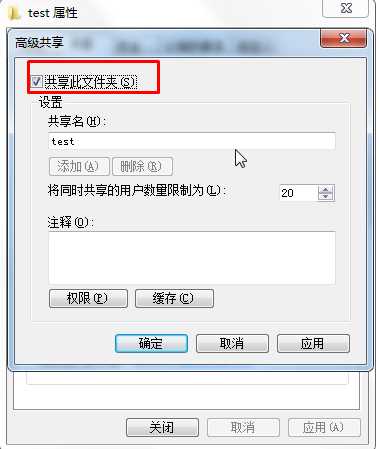
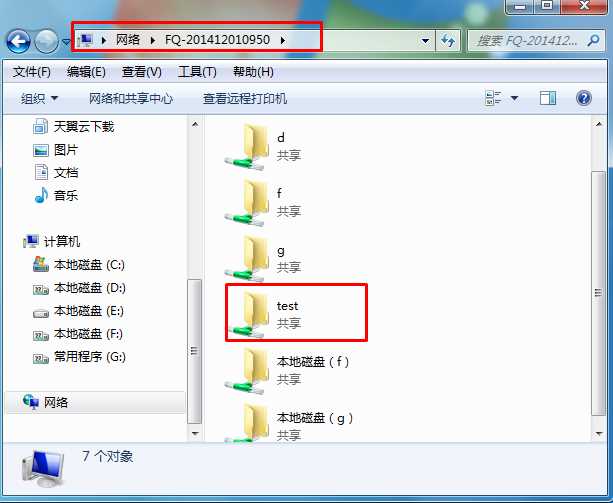 如果打开网络出现网发现已关闭,看不到网络计算机和设备,单击以更改的话,点击启用网络发现和文件夹共享即可。
如果打开网络出现网发现已关闭,看不到网络计算机和设备,单击以更改的话,点击启用网络发现和文件夹共享即可。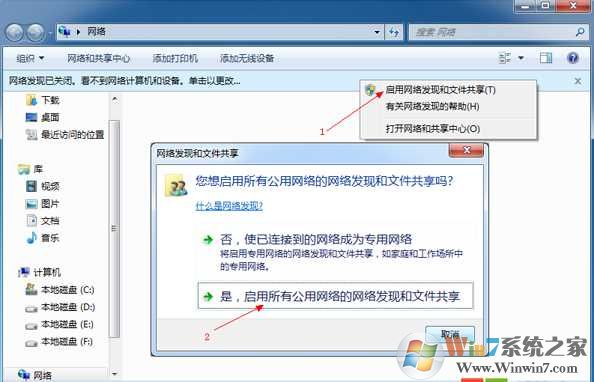 以上就是Win7系统局域网共享设置方法了,是不是很简单呢?如果你觉的有用可以收藏这篇文章哦,本文由Win7系统之家 www.winwin7.com 整理。
以上就是Win7系统局域网共享设置方法了,是不是很简单呢?如果你觉的有用可以收藏这篇文章哦,本文由Win7系统之家 www.winwin7.com 整理。 热门教程
- 1 深度技术 Windows 7 64专业版
- 2 电脑系统Windows 7纯净版|
- 3 Windows 10纯净版原版镜像下
- 5 雨林木风 GHOST Windows 10 6
- 6 中关村 x86 Windows 7旗舰版系
- 7 Windows7 64位系统纯净版|系
- 8 Windows10专业版镜像下载|
- 9 中关村32位Windows 7旗舰版系
- 10 Windows 10 LTSC 专业旗舰版下
- 11 番茄花园Windows 7旗舰版|
- 1 电脑城 GHOST Windows 10专业版
- 2 雨林木风Windows10 专业版
- 3 萝卜家园 Windows 10 64位 简
- 5 电脑公司Win10专业版32位系
- 6 系统之家Windows 10 1909经典
- 7 系统之家 Windows 10_20H2 x6
- 8 大地系统 ghost Windows 10 3
- 9 深度技术系统(Windows 10 2
- 10 电脑公司 Windows 10 64位稳定
- 11 雨林木风Windows10 专业版


